iPhone/iPad用PDF変換アプリトップ5
LightPDF
他のアプリをお使いのiPhoneに入れたくない場合、LightPDFというオンラインPDFツールのウェブサイトが一番のチョイスでしょう。iPhone内蔵のSafariというブラウザだけで利用可能で、インターネットに接続できる環境であればどこでも利用できます。サイトには、PDF、Word、Excel、パワポ、画像、TXTなどの形式の間の変換サービスが提供されています。使い方も簡単で、初心者もすぐ使えるようになります。どのコンバータも操作が同じなので、ここでは例としてPDFをWordに変換する手順を説明します。
- LightPDFのツールページを開き、「PDFからWordに」をタップします。
- 青い「+」ボタンをタップし、PDFファイルを指定しアップロードします。
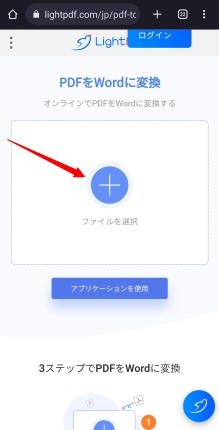
- アップロードの後、青い「変換」ボタンをタップします。

- しばらくすれば変換が完了され、青い「ダウンロード」ボタンをタップし、変換済みのワードファイルをiPhoneに保存します。
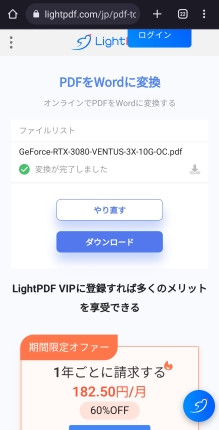
Apowersoft PDF変換アプリ
2番目に紹介する便利なPDFコンバーターアプリは Apowersoft PDF変換アプリです。App Storeから入手すれば、インターネット通信のない環境でもiPhone/iPadで時間や場所を問わずPDFと他の文書形式との変換ができます。無料でも利用可能ですが、大きいファイルは1ページだけ無料変換可能なので、制限なく自由に使うのに有料会員を購入する必要があります。PDFをエクセルに変換する方法を例として、アプリの使い方を簡単に説明します。
- インストールしたアプリを起動し、「PDFをExcelに」をタップします。
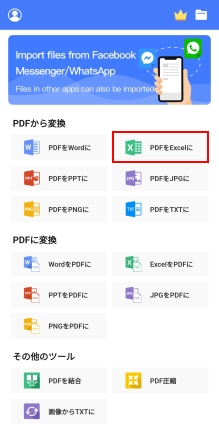
- 「すべて」タブから変換するPDFファイルを選択し、「変換」ボタンをタップします。
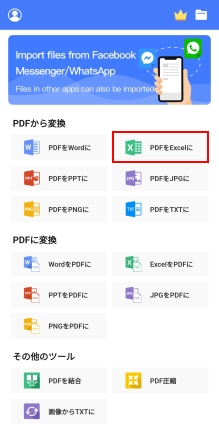
- 複数のファイルを同時に選択できます。しばらくすれば、PDFはエクセルに変換されます。
iLovePDF
次に紹介するのはiLovePDFです。iLovePDFはLightPDFのようなウェブベースのPDFツールサイトとして有名ですが、スマホアプリ版もあります。使い方はオンラインPDFコンバーターと同じで、アプリをインストールし起動し、使いたい変換ツールを選び、ファイルを選択し変換をタップすれば変換できます。PDFと画像、ワード、エクセルやパワーポイントとの変換が可能です。無料でも利用できますが、ページ数の制限があります。変換機能以外、編集、結合、分割、圧縮などの機能も搭載されています。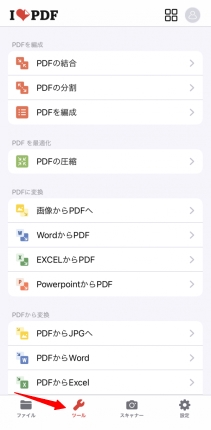
PDFelement
続いてはPDFelementを紹介します。PDFelementは主にPDFの編集ツールとして愛用されていますが、変換アプリとしても利用できます。PDF本家のAdobeほどではありませんが、業界では高く評価される第三者のPDFソフトウェアです。PDF変換機能も実用的で、対応する形式が少し多いです。Office形式やJPEG、PNG、TXTなどだけでなく、Pages、TIFF、GIF、HTMLやRTFもサポートします。使い方も簡単で、変換機能に入り、形式を選択し、ファイルを指定すれば変換できます。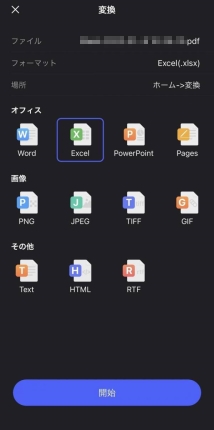
PDF Expert: PDF編集、写真PDF変換、書き込み
最後紹介するのはPDF Expertです。iPhone・iPad専用のPDF編集アプリですが、画像の挿入、文字の手書き入力、注釈、署名、変換などの機能も備えています。PDFコンバーターの使い方は次のとおりです。PDF Expertを起動し、画面右下の青い「+」アイコンをタップし、変換するファイルを選択します。そして、「…その他」ボタンをタップし、「PDFに変換」をタップすれば選択したファイルが変換されます。しかし、変換機能のご利用はプレミアムサブスクリプションを購入する必要があります。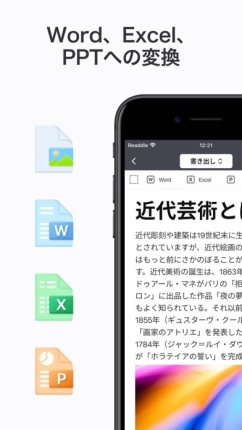
結論
上述の5つのツールやアプリはどれもiPhone・iPadで、PDFと他のファイルとの間での変換に最適ですが、インターネット通信のある環境であれば、やはり完全無料のオンラインPDFツールである「LightPDF」の方が一番だと思います。オフラインの場合でも変換したければ、LightPDF以外のアプリをあらかじめダウンロードし、購入して利用すればいいです。

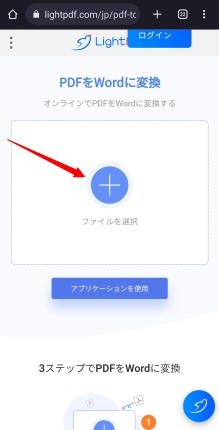

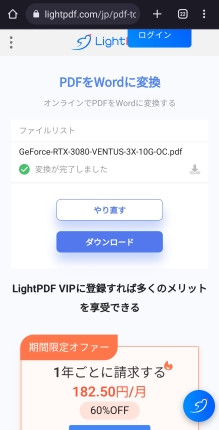
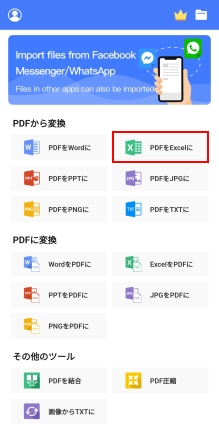
コメント